在我们平时使用Excel表格时,经常要做的是录入大量的数据,其中HR人员在统计人员信息时,电话号码是必不可少的一项。那么如何快速找出excel中错误的电话号码呢?下面我们就来学习一下。
首先打开一个带有电话号码的表格:
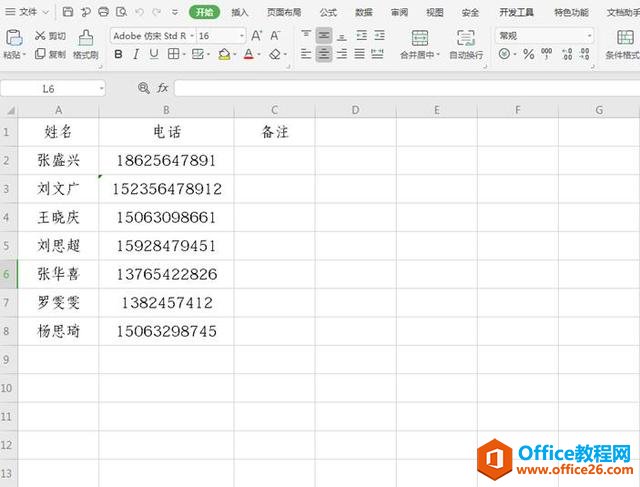
选择含有电话号码的所有单元格,点击工具栏中的【开始】选项,在下拉菜单中选择【条件格式】,二级菜单【新建格式】:
WPS 如何将Excel工作表转换成工资条
在我们平时使用Excel表格办公时,每个月都会将计算工资的工作表转换成工资条,这在各个公司都很普遍。那么面对如此庞大的数据,如何能够快速完成呢?下面我们就来看一下。首先打开一

在弹出的对话框中,选择【使用公式确定要设置格式的单元格】,在下面的输入栏中输入:=LEN(B2:B8)<>11,最后点击【格式】:

在弹出的格式对话框中,选择【图案】选项,颜色为“红色”:

最后我们发现所有错误的电话号码全部标记出来:

WPS Excel中如何一秒删除边框
在我们平时使用Excel表格办公时,经常会发现打开的表格中存在边框,某些情况下我们必须将这些边框去除,那么在Excel中如何一秒删除边框呢?。第一种方法:打开一个表格:选中所有带有






